Чтобы применить форматирование к тексту, выделите его и откройте панель настроек текста и абзаца. Для этого:
- коснитесь значка
 на верхней панели инструментов или
на верхней панели инструментов или
- во всплывающем меню выберите опцию Редактировать.
Используйте доступные параметры на вкладке Текст. Для возврата в предыдущий раздел настроек используйте стрелку  Назад слева.
Назад слева.
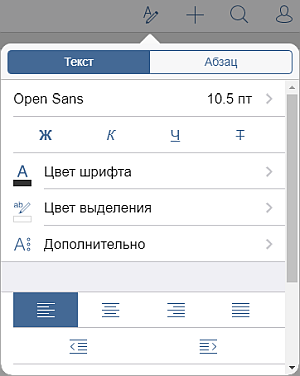
 Полужирный - коснитесь этого значка, чтобы придать шрифту большую насыщенность.
Полужирный - коснитесь этого значка, чтобы придать шрифту большую насыщенность.
 Курсив - коснитесь этого значка, чтобы придать шрифту наклон вправо.
Курсив - коснитесь этого значка, чтобы придать шрифту наклон вправо.
 Подчеркнутый - коснитесь этого значка, чтобы подчеркнуть текст чертой, проведенной под буквами.
Подчеркнутый - коснитесь этого значка, чтобы подчеркнуть текст чертой, проведенной под буквами.
 Зачеркнутый - коснитесь этого значка, чтобы зачеркнуть текст чертой, проведенной по буквам.
Зачеркнутый - коснитесь этого значка, чтобы зачеркнуть текст чертой, проведенной по буквам.
Коснитесь опции Дополнительно. Используйте доступные параметры:
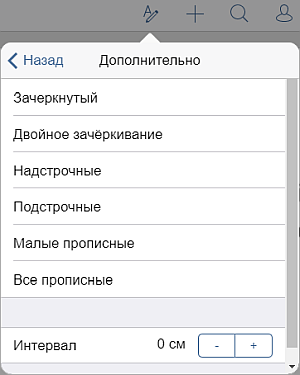
- Зачеркнутый - используется для зачеркивания текста чертой, проведенной по буквам.
- Двойное зачёркивание - используется для зачеркивания текста двойной чертой, проведенной по буквам.
- Надстрочные - используется, чтобы сделать текст мельче и поместить его в верхней части строки, например, как в дробях.
- Подстрочные - используется, чтобы сделать текст мельче и поместить его в нижней части строки, например, как в химических формулах.
- Малые прописные - используется, чтобы сделать все буквы строчными.
- Все прописные - используется, чтобы сделать все буквы прописными.
- Интервал - используется, чтобы задать расстояние между символами. Касайтесь значков
 или
или
 для уменьшения или увеличения текущего значения.
для уменьшения или увеличения текущего значения.